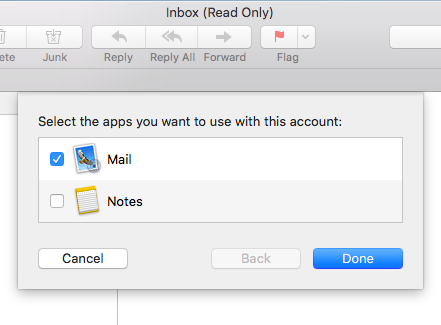Apple-Mail Konfiguration
Zuerst starten Sie bitte Mac Mail und klicken oben in der Menueleiste auf "Mail" -> "Account hinzufuegen"
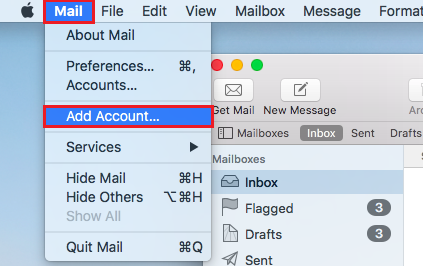
Nun oeffnet sich im Mac Mail ein Dialog. Hier wählen Sie bitte "Anderer Mail-Account ... " aus und klicken auf "Fortfahren".
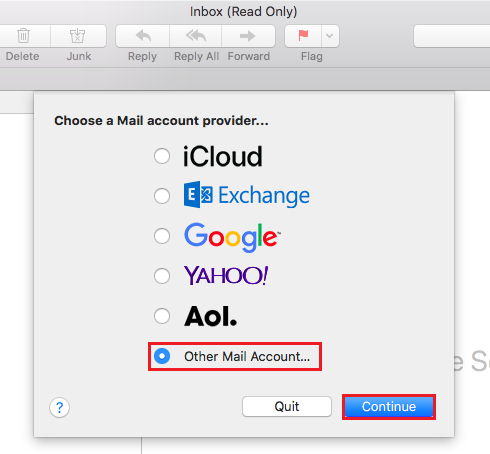
Jetzt tragen Sie bitte Ihren Vor- und Nachnamen, Ihre E-Mailadresse und das zugehoerige E-Mail Passwort ein und klicken auf "Anmelden". Nach einer kurzen Wartezeit erscheinen weitere Eingabefelder.
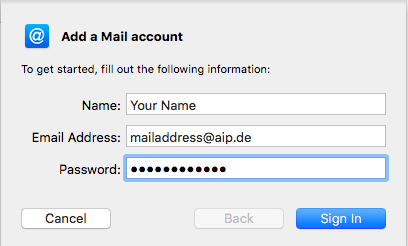
An dieser Stelle ist der E-Mail Benutzername und der Server "communigate.aip.de" einzutragen und anschliessend auf "Anmelden" zu klicken. Nach dem Klick auf "Anmelden" braucht Mac Mail eine Weile um die restlichen Servereinstellungen zu erkennen.
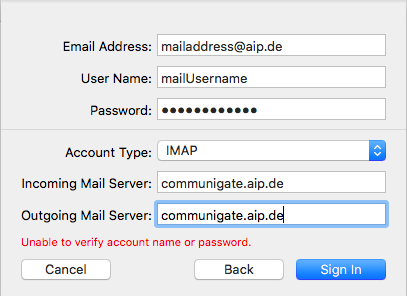
Zuletzt koennen sie auswählen, ob Sie den Mailaccount auch fuer die Apple-Notizen verwenden wollen. Nach einem Klick auf "Fertig" ist der Account hinzugefuegt.